Canon I-Sensys MF3010 printeri installimine ja konfigureerimine

- 3054
- 352
- Salvatore Hirthe
Kui olete printeri Canon I-Sensys MF3010 õnnelik omanik, peaksite muretsema selle õige ühenduse pärast, samuti vastavate draiverite õige installimise pärast. Selliste manipuleerimiste tegemata ei saa teie MFP teile kvaliteetse tööga meeldida.

Kuidas installida ja konfigureerida kaanon I-sensys MF3010 printerit ise.
See on hea, kui Canon I-sensys MF3010 ostab kogenud kasutaja. Tal on täiesti lihtne mõista kõiki multifunktsionaalsete seadmetega töötades tekkivaid nüansse. Canon I-Sensys MF3010 printeri installimine on veel üks küsimus, mis on vajalik algajale, kes ei keskendu sellise seadmega seotud tehnilistele probleemidele. Soovitame sellised algajad hoolikalt tutvuda juhistega, mis on tingimata komplektis, kui Canon I-Sensys MF3010 ostetakse kaubandusasutuses.
Kui teile pakuti MFP ostmist ahvatlevas väärtuses, ärge muretsege, kui pärast omandamist pole te teie jaoks nii olulist kasutusjuhendit avastanud. Aitame teil liikuda MFP -de installimise ja konfiguratsiooniga seotud toimingutes, mille järel printer võib teile meeldida kõrgekvaliteedilise tööga.
MFP -ühendus
Kui ostsite Canon I-Sensys MF3010 MFP, on oluline täita algselt kahte peamist nõudet selle õige töö jaoks:
- installige draiverid õigesti;
- Paigaldage tankimishool.
Draiveri MFP jaoks on võimatu ignoreerida, kuna draiver on spetsiaalne programm, mis võimaldab teil seadet juhtida ja saata printimiseks ülesandeid. Sellest tulenevalt on iga printeriga kaasas selle konkreetne juht. Vastasel juhul pole sobimatu draiveri installimisega võimalik printeriga arvutiühendust pakkuda.
Juhi paigaldamine
Niisiis, mõistes, et draiver on kõige olulisem tööriist, mis võimaldab teil tagada arvuti enesekindla ühenduse MFP -ga, esimene pärast seadme omandamist peab kasutaja selle spetsiaalse programmi kehtestama.
Kõige sagedamini on juhtkomplektis, seega piisab pakendisisu uuesti läbimõtlemisest, leidke selles salvestatud ketas. Väga harvadel juhtudel saab printerit müüa kauplemisasutustes ilma sellise kettata. Kuid nendel juhtudel ei unusta tootja oma kliente, ta paneb oma ametlikule veebisaidile vastavad autojuhid selga. Ja ka autojuhte saab leida ja alla laadida muudest Interneti allikatest.
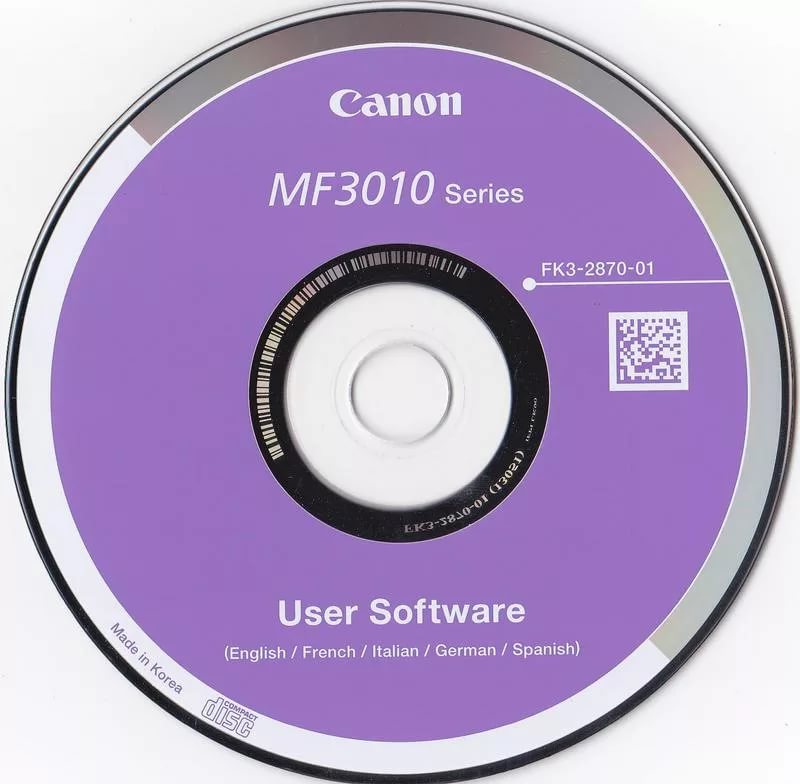
Enne installimisfailide otsest allalaadimist on soovitatav jätkata oma mälus teavet selle kohta, milline opsüsteem on arvutisse installitud. Valitud ajal pakutakse kasutajatele sobivat mitmeid allalaadimisvõimalusi:
- Windows 7 või Windows 8 jaoks;
- 32 või 64-bitine süsteem.
Mõningaid ressursse külastades on teil lihtsalt piisavalt printerimudeli sisenemiseks ja sisseehitatud pistikprogrammid määravad teie opsüsteemi automaatselt ja selle tühjendus. Pärast seda pakuvad nad teile kohe faili üleslaadimiseks. Kõige sagedamini laadivad draiverid arhiivisse, nii et enne nende edasist kasutamist pakkis arhiivi kõigepealt lahti.
Nüüd ühendage oma printer arvutist lahti, minge kausta, kuhu draiveri lahti pakkisite. Selles kaustas leiate laiendiga seadistusfaili .Exe. Just sellel failil klõpsake topeltklõpsake selle aktiveerimiseks ja installimisprotsessi käivitamiseks. Nüüd on ekraanil installimisviisardi aken. Tegelikult tuleks alluda selle meistri soovitustele, teha kõik, mida ta küsib, ja vajutage nuppu "Järgmine".
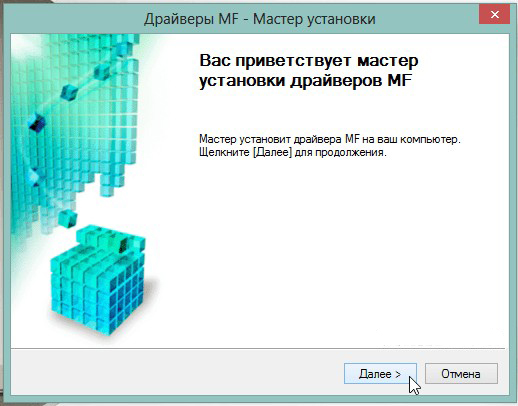
Kui meister läheneb installimise viimasele etapile, näitab ta kindlasti kasutajat seadme arvutiga ühendamiseks. Ühendage printer arvutiga USB -kaabli abil. Juhtide paigaldamine lõpeb vastavalt sellele, printer on valmis ülesandeid täitma. Mõnikord võib see nõuda operatsioonisüsteemi taaskäivitust, nii et kõik muudatused jõustuksid. Kui selline nõue on laekunud, ärge olge laisk, taaskäivitage arvuti.
Juhised printeri installimiseks ilma kettata
Kui MFP Canon I-Sensys MF3010 draiveritega ketast pole, ei tea uustulnukad, kuidas printerit installida, nii et nad hakkavad oletusse eksima. Tegelikult saab printerit installida isegi autojuhtide puudumisel, samas kui te ei pea kõigepealt läbi vaatama ja neid eelnevalt alla laadima.
Selle MFP -de installimise meetodi kasutamiseks ühendage printer algselt arvutiga. Pärast seda klõpsake üksusel "Start", paremal küljel leiate rea "seade ja printer". Sama joone võib leida, minnes "juhtpaneeli".
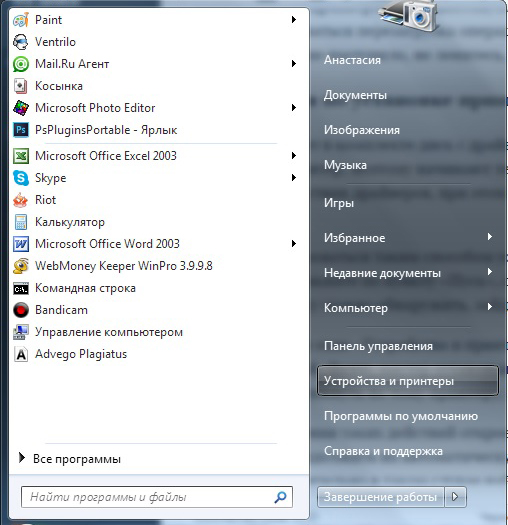
Aknas "Seadme ja printerite" avatakse hõlpsalt nupu "Lisa seadme", klõpsake sellel. Järgmisena määrab installimeister kõik printerid, et ta on valmis ühenduse loomiseks. Peate klõpsama printeril, mille poole püüdlete praegu ühenduse loomiseks.
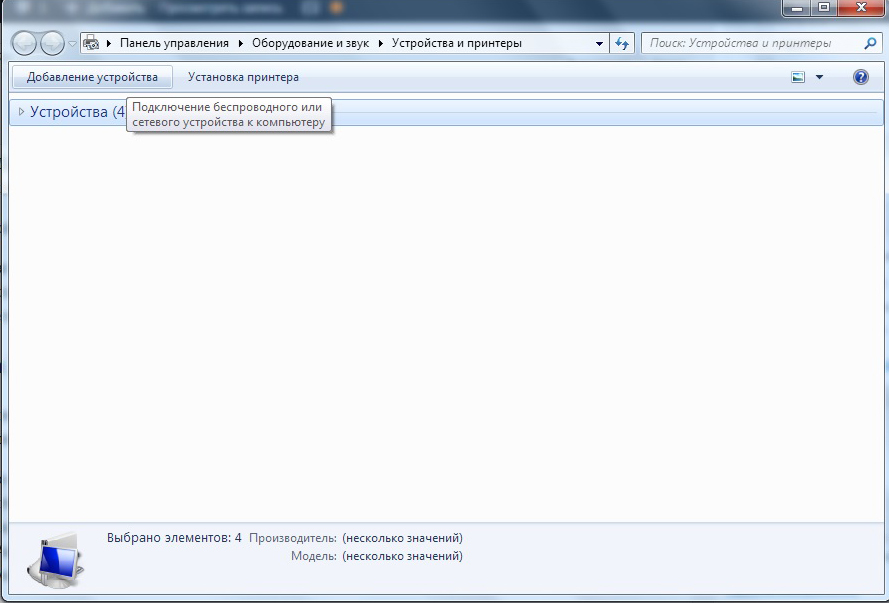
Pärast selliste toimingute tegemist avatakse uus aken, milles tehakse ettepanek installida draiverid kettalt või jätkata nende automaatset paigaldamist. Muidugi peate klõpsama nuppu "Järgmine".
MFP seadistamine
Pärast draiverite edukat installimist on teie printer tööks valmis. Nüüd saate sellele printida, skannida, luua koopiaid. Kui teil pole endiselt MFP-dega praktilisi kogemusi, ei tea te ikkagi skannimist, siis on teile kasulik tutvuda Canon I-Sensys MF3010 juhistega, mis näitab, kuidas kõiki dokumente skannida. Samuti aitame teil välja mõelda, kuidas skannida Canon I-sensys MF3010.
Keskendume sellele, milliseid muudatusi seadetes saab teha, et tagada maksimaalne tulemus.
MFP praktiline kasutamine
Pärast seda, kui teie printer on tööks valmis, saate printida proovilehe. Ja saate printida ka kõik teie loodud dokumendid. Õigesti konfigureeritud printer teostage laitmatult kõik teie näidatud ülesanded.

Samuti ei saa te printimiseks dokumenti kohe saata, vaid algselt minge seadme "omadustesse". Selles aknas saate tehase sätteid muuta, orienteeruda MFP -d, et teha teile olulisi toiminguid konkreetsel hetkel:
- mitu eksemplari korraga;
- Tihend ei ole kogu dokument, vaid eraldi fragment või teatud lehed;
- teatud lehtvormingu valimine;
- lehe erineva orientatsiooni valik;
- Erinevate trükikvaliteedi tasemete seadmine.
Kui teate endiselt, kuidas enamikku kasutajaid printida, siis ei pidanud kõik varem skannima. Sel põhjusel, kui esialgu on vaja dokumente skannida. Nad ei saa aru, kuidas selliseid toiminguid teostatakse. Tegelikult on skannimisprotsess lihtne, piisab meie soovitustega tutvumisest või kasutaja vastava juhendi jaotisega.
Seega, kui on oluline alustada dokumentide skannimist, minge menüüsse "Start", minge niigi tuttava menüüsse "ja printeritele". Pärast peaakna avanemist leiate selles loetletud printerid, mis on tööks valmis, valige oma MFP, klõpsake seda üks kord nii, et see silma paistaks. Nüüd, vahetult aadressirida all, näete menüüpaneeli, mis näitab mitut parameetrit.

Peate leidma parameetri "Start skaneerimise", klõpsake sellel ja automaatne protsess algab. Ilmub veel üks aken, milles saate kasutajana teha muudatusi. Kuid sellised muudatused algselt sissejuhatavates etappides ei pea siiski tegema. Vajutage nuppu "skaneerimine" allosas ja seade täidab enne selle installitud ülesandeid.
Nagu näete, on skannimisprotsess ka lihtne. Dokumentide kopeerimine on veelgi lihtsam, asetage lihtsalt dokument, sulgege ülemine kate ja vajutage vastavat nuppu, mis asub MFP kehal. Sellist nuppu on lihtne leida, kuna sellega on kaasas ikoon, mis kujutab dokumendi kahte eksemplari, ja ka selle ikooni all on vastav nimi.
NÕUANNE. Kui multifunktsionaalne seade keeldub mingil põhjusel, peaksite kontrollima selle ühenduse kvaliteeti arvutiga. Väga sageli tekib probleem USB -torujuhtme kerge tühjenemise taustal.Lisaks võib probleem tekkida viiruse sekkumise taustal. Viirused jätavad sageli negatiivsed jäljed, sealhulgas tõsiselt kahjustada autojuhte. Sel juhul peate multifunktsionaalse seadme normaalse toimimise taastamiseks draiverid uuesti sisse lülitama.
Niisiis, multifunktsionaalse seadme Canon I-Sensys MF3010 installimise ja järgneva konfiguratsiooniga ei kaasne raskused, kui kasutaja järgiks soovitusi, ta sai tuttavaks tegevuse algoritmiga ja nende põhjal viis läbi kõik manipuleerimised.
- « Varjatud kaustade ja failide loomine Windowsi töölauale
- Kuidas parandada mittetöötava funktsiooni avamiseks - valige programm »

